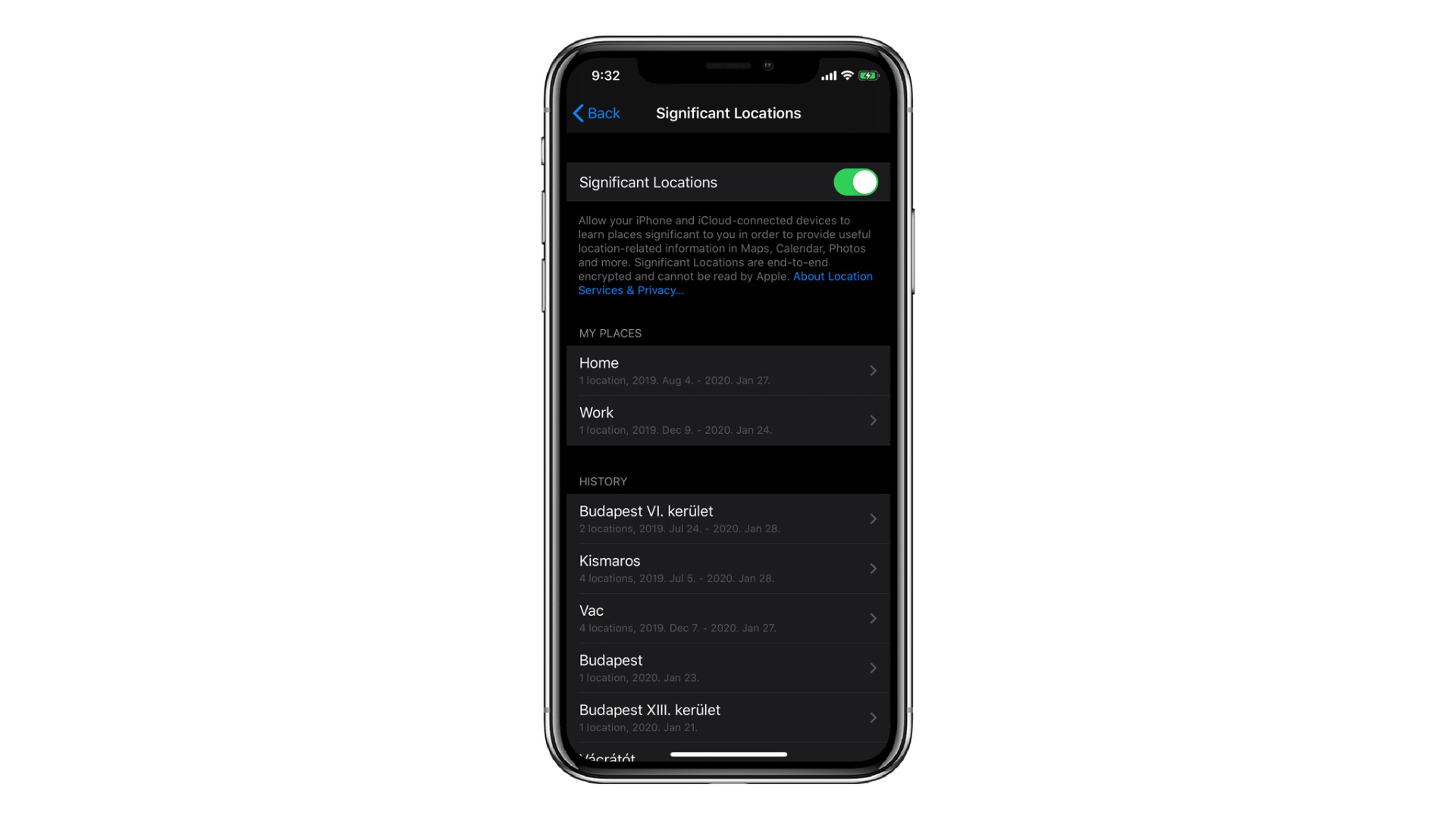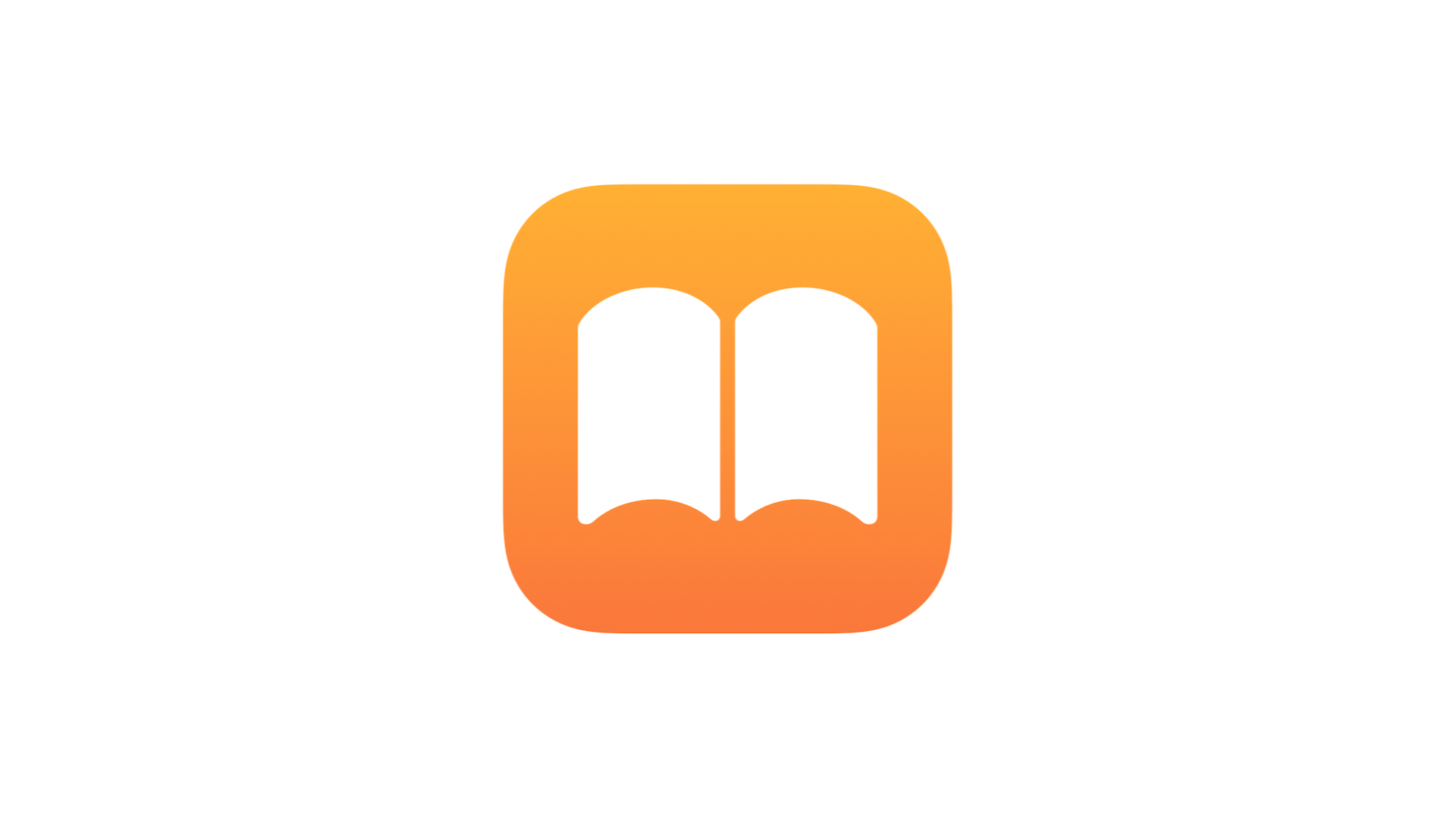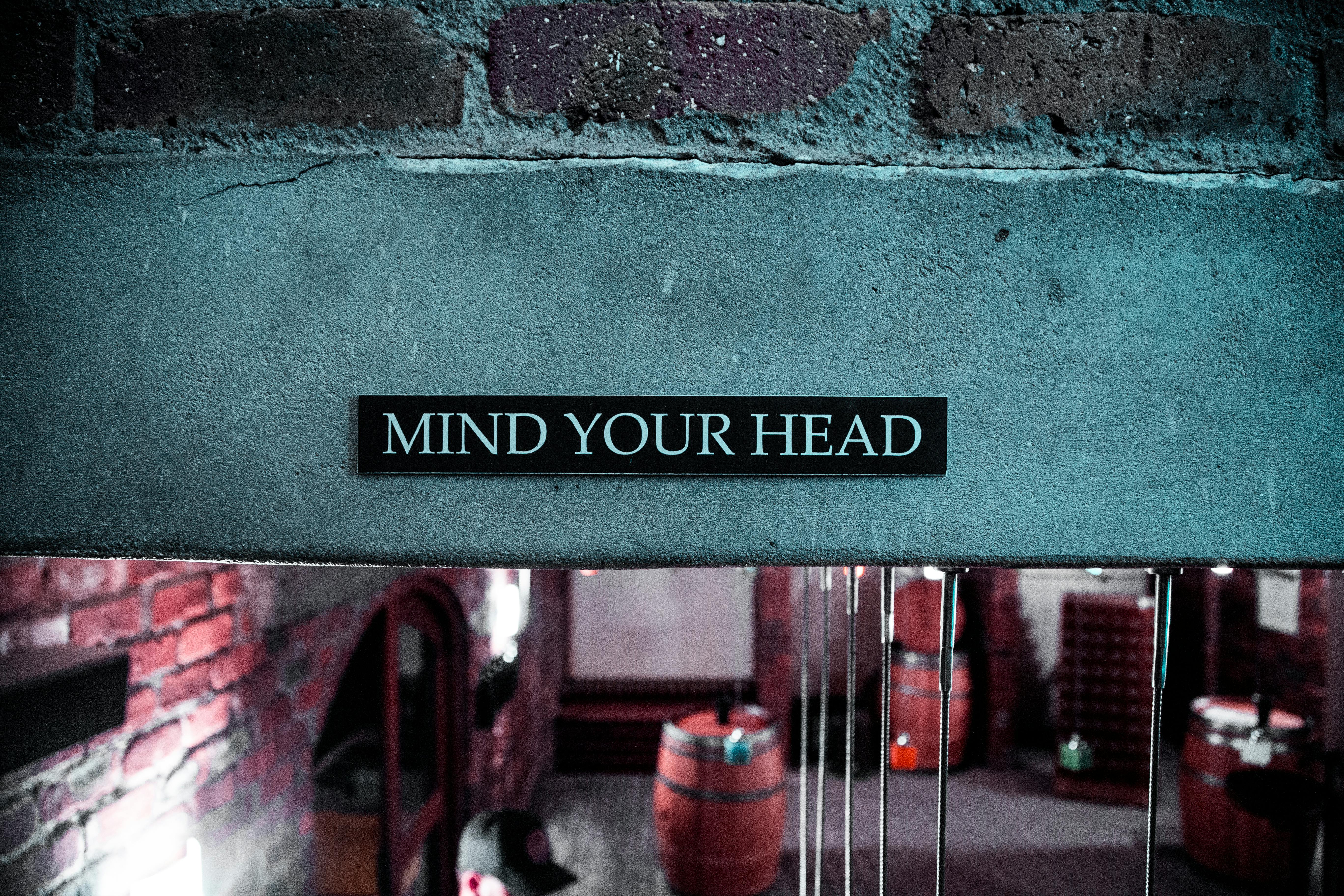1.Oprește toate analytics-urile
Apple continuă să adune multe date de diagnostic în timp ce utilizezi dispozitivul. Dacă dorești să împiedici Apple sau orice dezvoltatori terți să arunce cu ochiul peste toate datele pe care le generează aplicațiile tale, poți interveni cu ușurință.
Aceste informații conțin detalii despre locație și cel mai probabil se referă la detaliile locației tale.
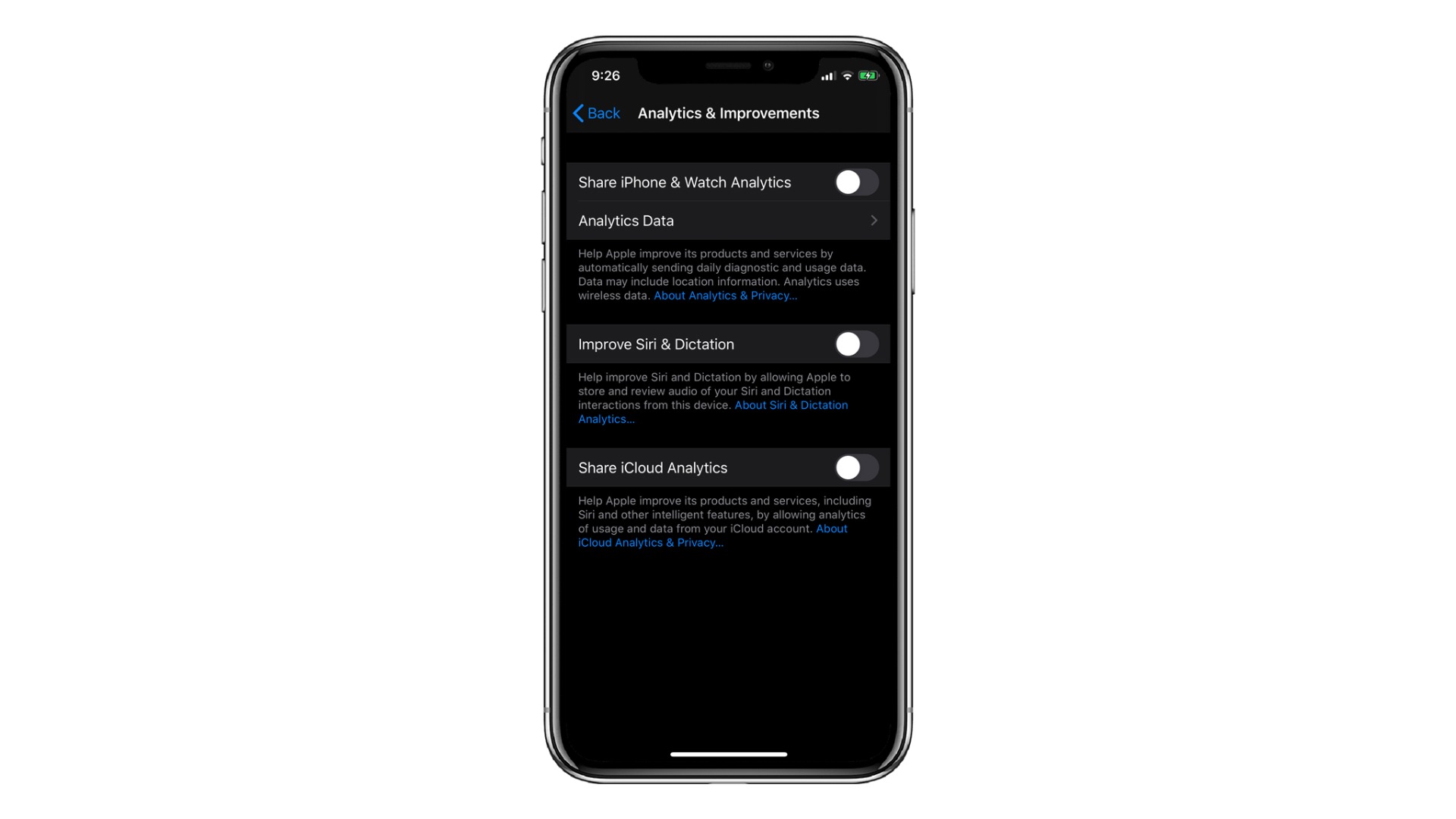
Poți scăpa cu ușurință de toate privirile dezactivând Share iPhone & Watch Analytics, Improve Siri & Dictation și Share iCloud Analytics în secțiunea Analytics & Improvements, din Settings > Privacy.
2.Setările de locație
Opțiunea Location Services se găsește în meniul Privacy. Aici poți vedea toate aplicațiile care folosesc detaliile locației tale.
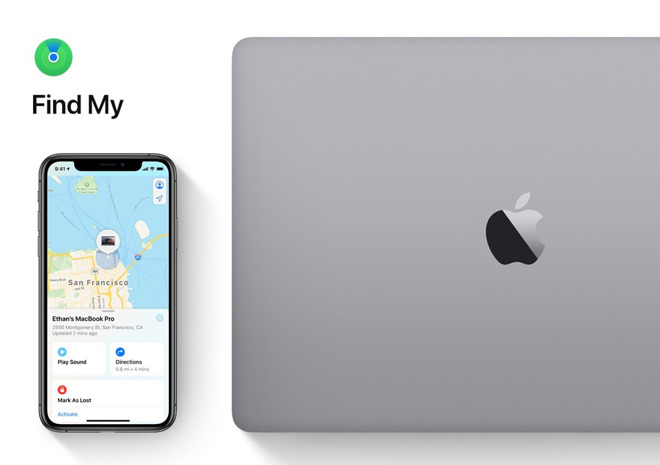
După ce dezactivezi aplicațiile, trebuie să iei în considerare doi factori cheie. Pe de o parte, trebuie să verifici dacă aplicația dată trebuie să utilizeze într-adevăr locația, de exemplu aplicațiile de navigare, însă nu poți spune același lucru despre aplicațiile de social media. Pe de altă parte, ar trebui să verifici cât de des utilizează aplicația dată locația ta.
3.Location Services din System Services
În partea de jos a listei Location Services există un anumit meniu pentru System Services care listează multe cazuri diferite atunci când Apple stabilește locația ta. Ar trebui să te gândești de două ori înainte de a le dezactiva, deoarece unele dintre ele pot fi extrem de importante în utilizarea de zi cu zi.
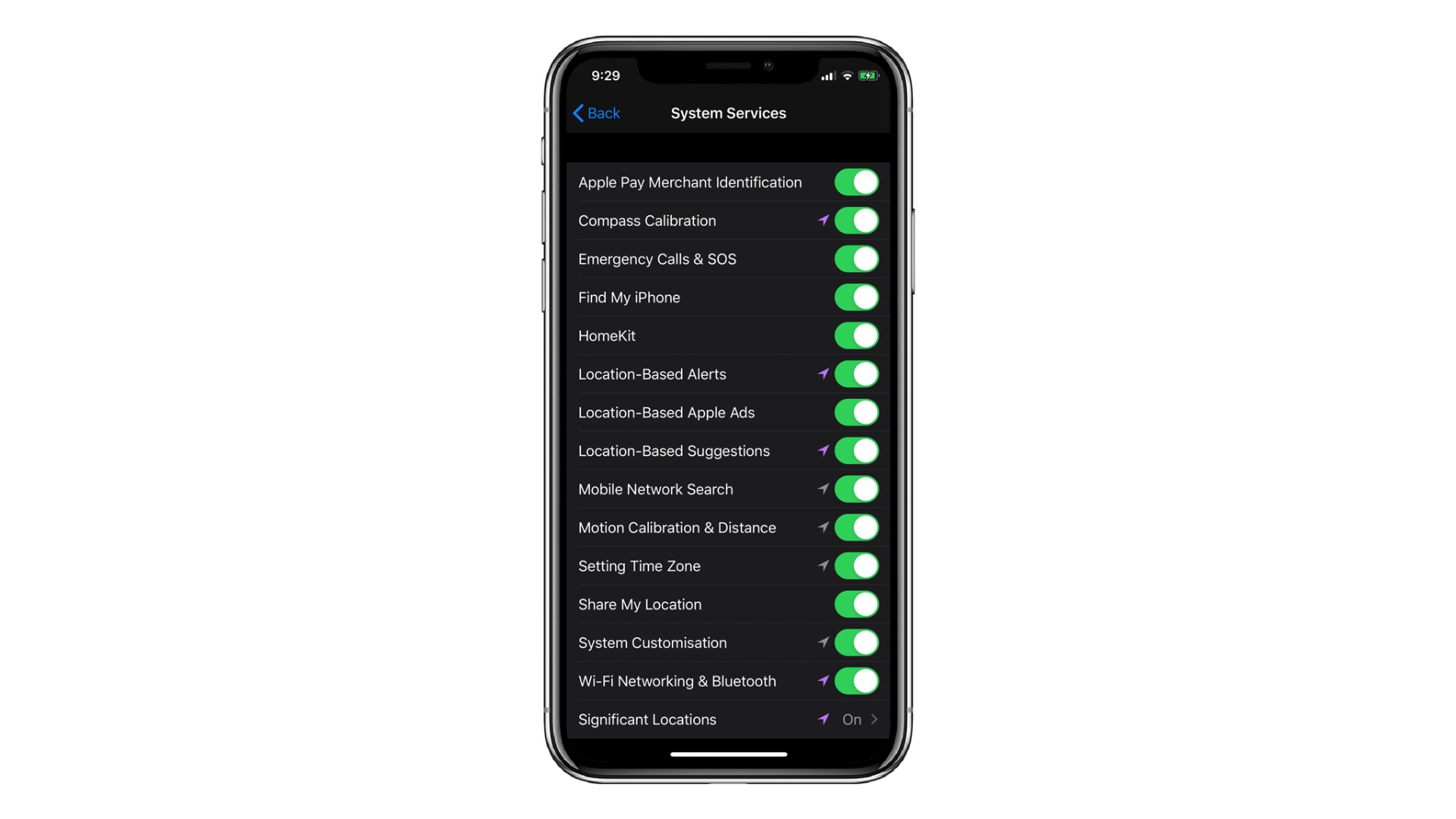
De exemplu: System Customization este responsabil pentru funcționarea of Night Shift.
4.iPhone-ul tău știe cel mai bine
Când vine vorba de a afla unde ai fost și cât timp ai petrecut acolo, poți verifica cu ajutorul Significant Locations. Aceste detalii sunt stocate doar de dispozitivul în sine și sunt accesibile numai cu Face ID. Această caracteristică ajută funcții precum recomandările Siri.
5.App Refresh în Background
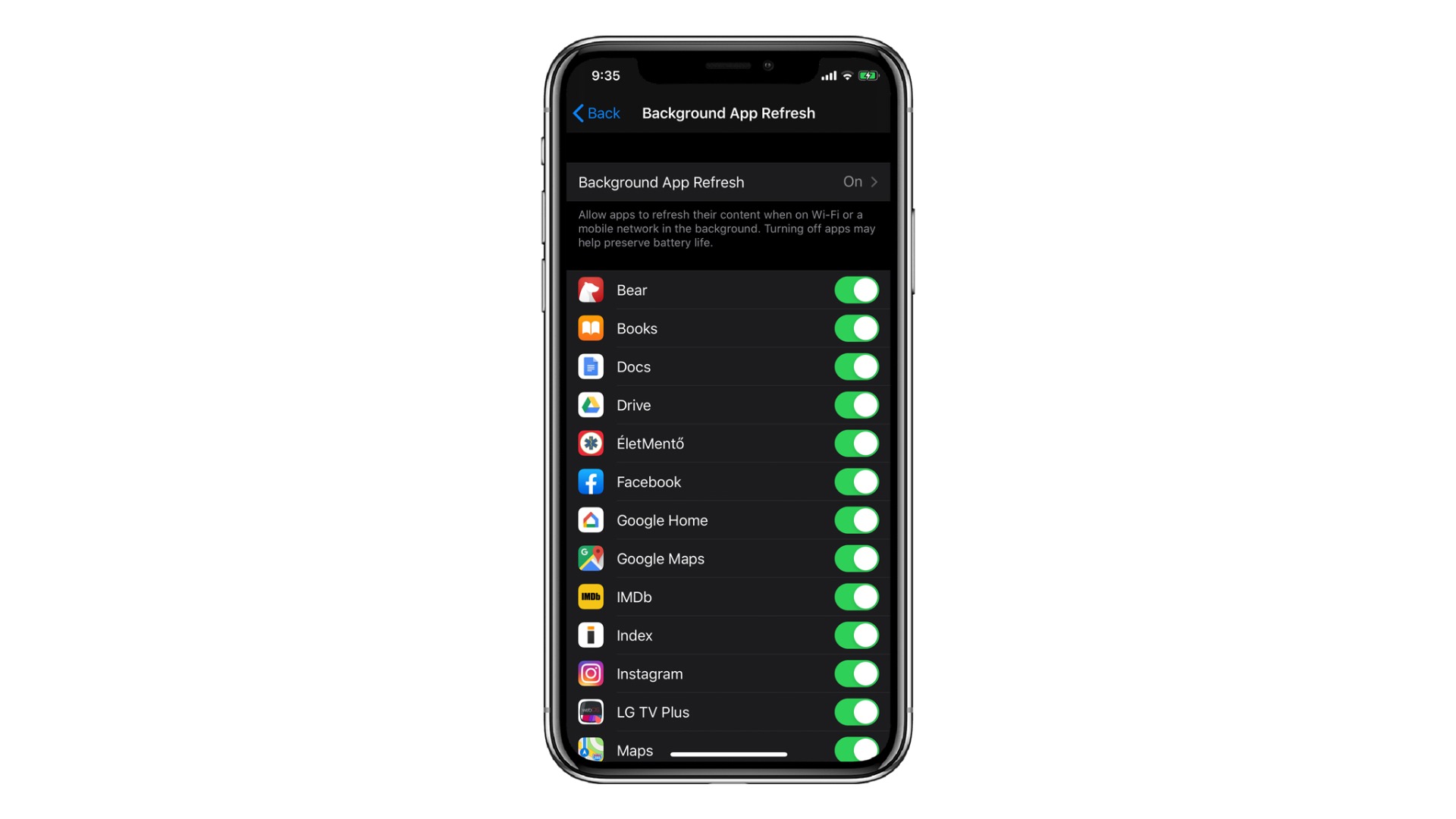
Este un proces consumator de energie. Accesează Setări> General și dezactivează Background App Refresh. Îți permite să decizi ce aplicații ar trebui să colecteze informații noi, pe fundal.
Din nou, ar trebui să te gândești de două ori la ce să dezactivezi și să activezi. O aplicație de navigare are întotdeauna nevoie de informații noi, la fel ca aplicația Music, însă Instagram nu ar trebui să acționeze de unul singur.
Scăparea de majoritatea aplicațiilor inutile ar putea să îți câștige procente prețioase de baterie.
6.Duelul dintre Push vs. Fetch
Accesează Settings > Passwords & Accounts pentru a găsi meniul Fetch New Data, unde poți gestiona cu ușurință cum și când dispozitivul tău ar trebui să colecteze informații din conturile de e-mail.
Push te anunță de fiecare dată când primești un e-mail, ceea ce înseamnă un consum de energie semnificativ. Între timp, Fetch este mult mai eficient cu bateria, verificând mail-urile de mai puține ori.
Opțiunea Manually permite refresh-ul la deschiderea aplicației, în timp ce opțiunea Automatically permite refresh-ul numai atunci când dispozitivul tău este conectat la o rețea WiFi și la o sursă de alimentare.
+1. Notificări pentru evaluarea diferitelor aplicații

Accesează Settings > iTunes & App Store și dezactivează In-App Ratings & Reviews pentru a nu mai primi pop-up-uri enervante pentru ratingul diferitelor aplicații. Poate fi destul de deranjant pe termen lung.
O săgeată goală indică faptul că aplicația ta poate primi locația ta în anumite condiții, o săgeată violet indică faptul că aplicația a folosit recent locația ta, iar o săgeată gri indică faptul că un element a folosit locația ta în ultimele 24 de ore.
De asemenea, se recomandă să verifici toate aceste setări la actualizare. Apple tinde să încurce aceste setări și să reseteze toate valorile la setările native.